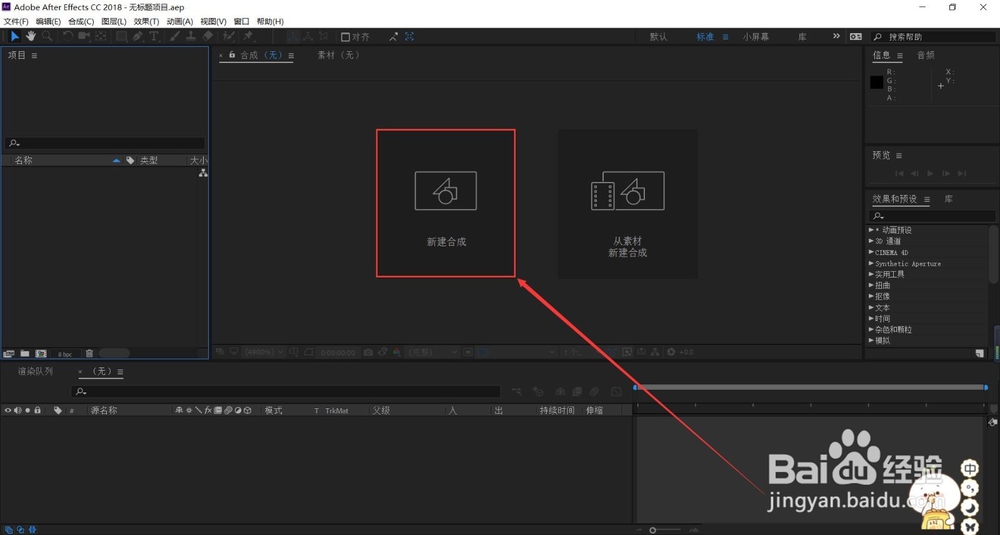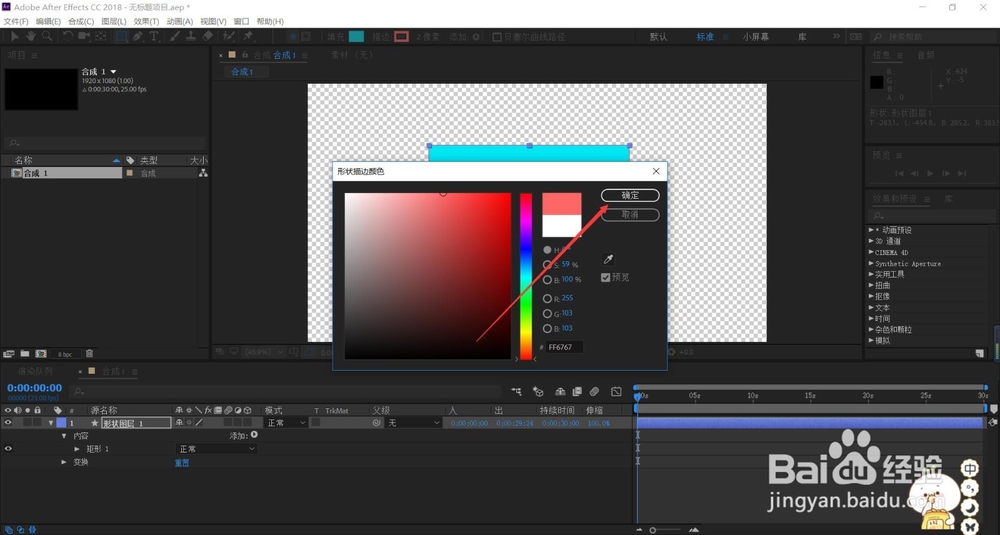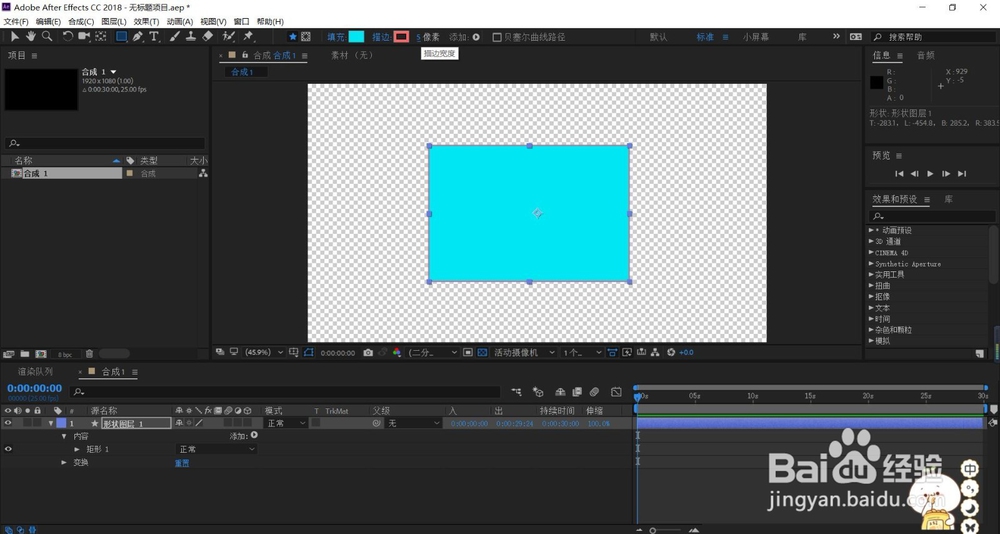AE 2018 如何画矩形
1、AE升级到2018这个版本之后打开就会有最近使用选项框哦,未未在这里选择的是新建项目按钮;
2、点击新建合成;
3、输入长宽高或者使用系统默认设置也可以,主要根据需求来定,再点击确定按钮即可;
4、点击矩形图标开始画矩形;
5、在合成面板空白处开始画矩形;
6、点击颜色方框图标可以更改颜色;
7、选择自己需要的颜色之后,点击确定按钮;
8、描边的大小还可以输入数值哦;
9、也可以在数值上拖动鼠标改变矩形的描边大小 Bye~~~
声明:本网站引用、摘录或转载内容仅供网站访问者交流或参考,不代表本站立场,如存在版权或非法内容,请联系站长删除,联系邮箱:site.kefu@qq.com。
阅读量:47
阅读量:66
阅读量:93
阅读量:52
阅读量:77